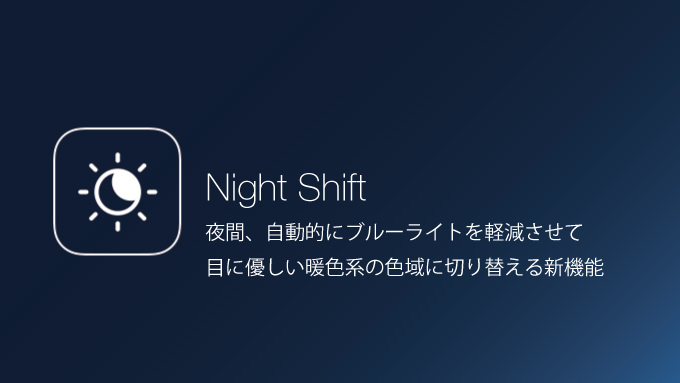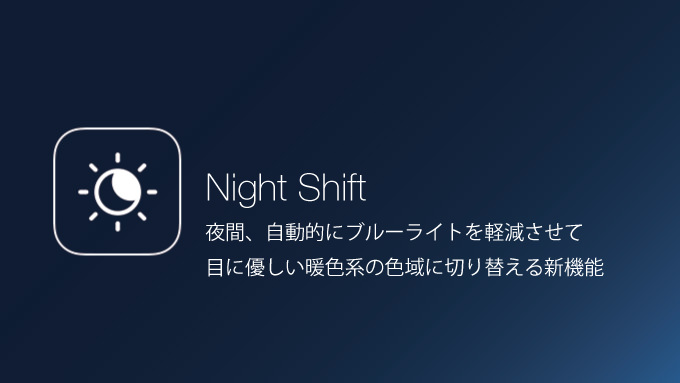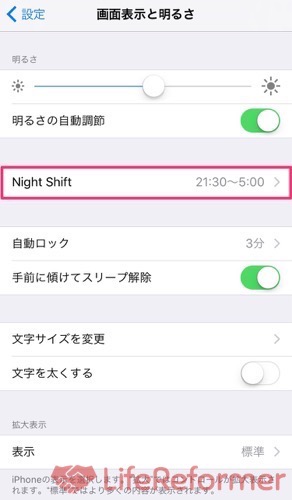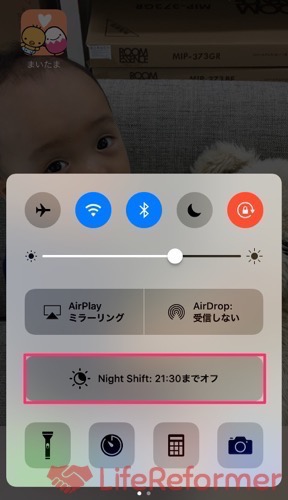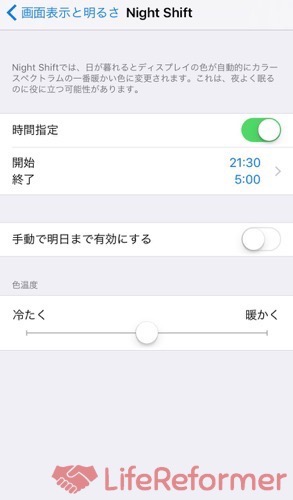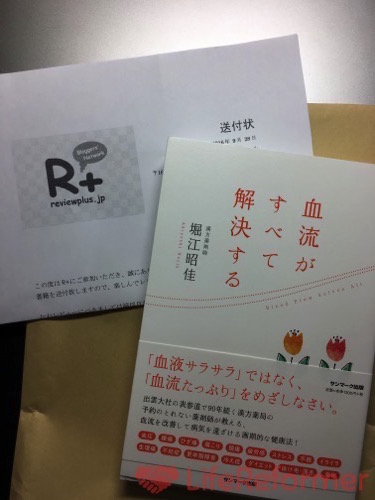今年の3月にiOS 9.3から新たに追加されたNight Shift(ナイトシフト)機能を使ってますか?
この機能を簡単に言うと、iPhoneの画面をブルーライトから目に優しい暖色系の画面に自動で切り替えてくれる機能です。
暗い場所でもiPhoneを使ってしまうという人だけに恩恵のある機能かと思いましたが、この機能をうまく使用すれば、早寝早起きの習慣化に効果的なことに気付いたんですよ!
早寝早起きの習慣化に『Night Shift』を使用する
『Night Shift』の設定
△まずは設定アプリから『画面表示と明るさ』をタップすると上図の画面になりますので、そこから『Night Shift』をタップします。
△iPhoneの画面下部を上にスワイプしてコントロールセンターを表示させたところからも『Night Shift』の切り替えは出来ますが、ここからでは時間の指定などを設定出来ませんのでご注意下さい。オンorオフだけのようです。
△『Night Shift』の設定画面にある時間指定のボタンをまずはタップします。
その後にその下にある時間部分をタップします。
△すると「日の入から日の出まで」と、「カスタムスケジュール」とありますので、今回は「カスタムスケジュール」をタップし、オンとオフの時刻を設定します。
「日の入から日の出まで」を使いたい方は、『位置情報サービス』がオンになってることを確認して下さいね。
早寝早起きを習慣化するには?
もう何となくお気づきかと思いますが、この『Night Shift』の「オンにする時刻」を早寝の時間に合わせ、「オフにする時刻」を早起きする時間に合わせるだけです。
「たかがそれだけで早寝早起きが習慣化できるかよ!」と思いましたか?人それぞれでしょうが、ぼくにはかなり有効な機能だったんですよ。
この『Night Shift』機能を寝たい時間と起きたい時間にセットすることで、ついつい寝る時間が遅くなるってことが激減したのです。
家でテレビを観ているとあっという間に時間が経ってしまいますが、ふとiPhoneに目をやり画面が暖色系の優しい色になってると、「やばい!もう寝る時間が過ぎてるぞ!」ということに気づけるんですよ。
寝る時間を過ぎてからiPhoneを使おうとすると、明らかに昼間と違う画面でもう寝なくちゃダメなんだ!ってことを催促されてる気分になるから不思議なものです。
まとめ
今回ご紹介した『Night Shift』の機能だけで早寝早起きが習慣化出来る!って訳ではないんですけどね。
でも間違いなく習慣化の手助けをしてくれる機能ですよ!これは自信を持って言えます。
早起きしたいと考えてはいるんだけどなかなか出来ない!って人は、まずこの機能を使って目標の時間に寝ることから始めてみてはいかがでしょうか?
最近は週末も早寝早起きになってるぱすも(@jpasmo)でした! 最後まで読んでくれてMahalo…(`・ω・´)ゞ